UNIGRAPHICS NX
Моделирование свободных форм
Скругление поверхностей
Создание скругления постоянного радиуса, касательного ко всем граням
На этой части занятия Вы создадите скругления на твёрдом теле. Скругления будут касательными ко всем граням, как показано на приведённом ниже рисунке.
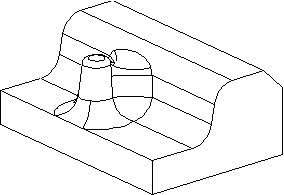
|
|
Откройте файл fff_faceblend_tangent_faces.prt из каталога fff и запустите модуль Modeling (Моделирование). |
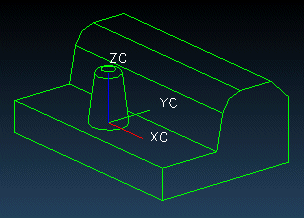
Вы должны сначала создать Edge Blend у основания штифта до начала создания Face Blend.
|
|
Нажмите иконку Edge Blend
(Скругление ребра) |
|
|
Введите 0.5 в поле Default Radius (Радиус по умолчанию). |
|
|
В качестве Blend Type (Тип скругления) выберите Edge (Ребро). |
|
|
Выберите кромку у основания штифта. |
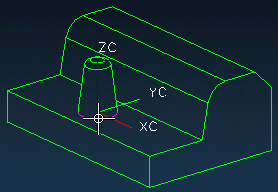
|
|
Нажмите кнопку Apply (Применить) и затем Cancel (Отмена). |
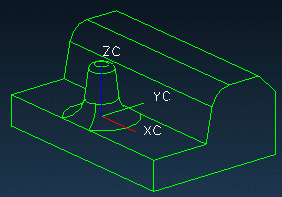
Теперь Вы можете создать скругление между штифтом и задней стенкой.
|
|
Нажмите кнопку Face Blend
(Скругление поверхностей) |
|
|
Из опускающегося списка Filter (Фильтр) выберите All (Все). |
Иконка First Set (Первый набор) активна и Вы можете выбирать первый набор граней.
|
|
Выберите показанную на приведённом ниже рисунке грань. |
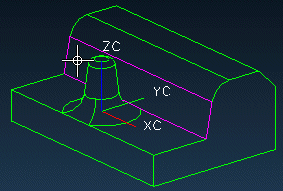
|
|
Нажмите кнопку Reverse Normal (Реверс нормали), если потребуется. Вектор направления должен быть направлен от детали (а не внутрь). |
Теперь Вы должны выбрать второй набор граней.
|
|
Нажмите иконку Second Set
(Второй набор) |
|
|
Выберите коническую поверхность штифта. |
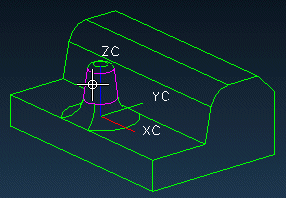
|
|
Нажмите кнопку Reverse Normal (Реверс нормали), если потребуется. Вектор направления должен быть направлен от детали (а не внутрь). |
Когда опция Include Tangent Faces включена, система автоматически выбирает все грани, являющиеся касательными к выбранной грани. Скругление граней будет продолжено до тех пор, пока не попадётся не гладкая кромка. Использование этой опции не ограничит скругляемые грани только добавленными в набор; система выберет все касательные грани.
|
|
Включите опцию Include Tangent Faces (Включить касательные грани). |
|
|
Отключите опцию End Tangent Overflow (Перекрытие плавного скругления). |
|
|
Выберите из списка Attachment Method (Метод присоединения) опцию Trim & Attach All (Обрезать & присоедин.); в качестве Blend Type (Тип скругления) выберите Sphere (Сфера); установите Radius Method (Метод задания радиуса) на Constant (Постоян.); в поле Radius (Радиус) введите 0.5; в поле Tolerance (Допуск) оставьте .001. |
Вы можете проверить произведённые ранее выборы нажимая соответствующие иконки в диалоговом окне Face Blend.
|
|
Нажмите иконку First Set (Первый набор) для высвечивания первого набора граней. |
Система не высвечивает касательные грани.
|
|
Нажмите иконку Second Set (Второй набор) для высвечивания второго набора поверхностей. |
Система опять не высвечивает касательные грани.
|
|
Нажмите кнопку Apply (Применить). |
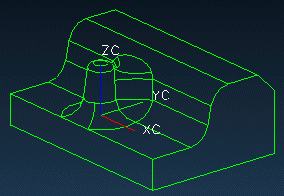
|
|
Закройте файл. |